|
Fenster
|   |
Diese Option findet sich im "Fenster" Register unter "WinHelp Compileroptionen".
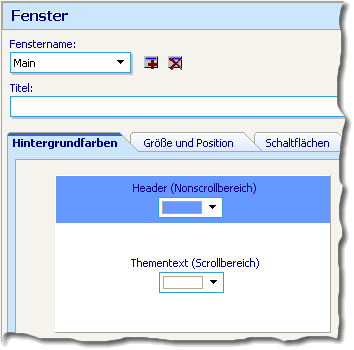 Oben wird der Name des Fensters angegeben. Mit dem Dropdownpfeil können Sie einen anderen Namen auswählen. Mit der [+]-Schaltfläche fügen Sie weitere Fenster hinzu, mit der [X]-Schaltfläche löschen Sie das bestehende Fenster. Das einzige Fenster, das Sie nicht löschen können ist das Hauptfenster, das reserviert ist.
Oben wird der Name des Fensters angegeben. Mit dem Dropdownpfeil können Sie einen anderen Namen auswählen. Mit der [+]-Schaltfläche fügen Sie weitere Fenster hinzu, mit der [X]-Schaltfläche löschen Sie das bestehende Fenster. Das einzige Fenster, das Sie nicht löschen können ist das Hauptfenster, das reserviert ist.
Darunter befindet sich der Titel, der nach dem Kompilieren in der Titelleiste des Fensters erscheint.
Für jedes Fenster werden drei Register angezeigt. Im Register "Hintergrund Farben" bestimmen Sie die Farben für den Scroll- und Nonscrollbereich, indem Sie auf die Dropdown Pfeile der Farbkästchen klicken.
Größe und Position.
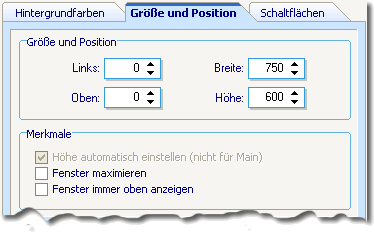 Diese Felder bestimmen, wo die Hilfedatei nach dem Kompilieren erscheint und wie breit und hoch sie ist. Die Maße beziehen sich NICHT auf Ihre Bildschirmauflösung, sondern sind relativ zu einem Maximum von 1024. Bei einer Einstellung von Links=0, Oben=0, Breite=1024 und Höhe=1024 füllt die Hilfedatei den Bildschirm vollständig aus.
Diese Felder bestimmen, wo die Hilfedatei nach dem Kompilieren erscheint und wie breit und hoch sie ist. Die Maße beziehen sich NICHT auf Ihre Bildschirmauflösung, sondern sind relativ zu einem Maximum von 1024. Bei einer Einstellung von Links=0, Oben=0, Breite=1024 und Höhe=1024 füllt die Hilfedatei den Bildschirm vollständig aus.
Auto-Höhe reduziert die Höhe des Hilfetextbereichs, wo möglich, kann aber nicht für das Hauptfenster eingestellt werden. "Fenster Maximieren" maximiert die Hilfedatei beim Öffnen. Mit der Option "Fenster nicht überdecken" wird die Hilfedatei nicht von anderen Fenstern überdeckt.
Schaltflächen
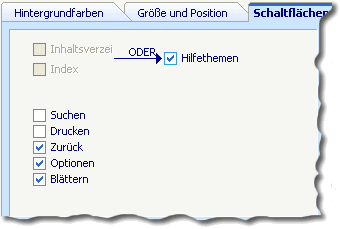 Im ersten Satz Schaltflächen können Sie wahlweise "Inhaltsverzeichnis" und "Index" oder "Hilfethemen" haben. Die anderen Schaltflächen sprechen für sich selber. Dies sind alle Schaltflächen, die WinHelp anbietet.
Im ersten Satz Schaltflächen können Sie wahlweise "Inhaltsverzeichnis" und "Index" oder "Hilfethemen" haben. Die anderen Schaltflächen sprechen für sich selber. Dies sind alle Schaltflächen, die WinHelp anbietet.